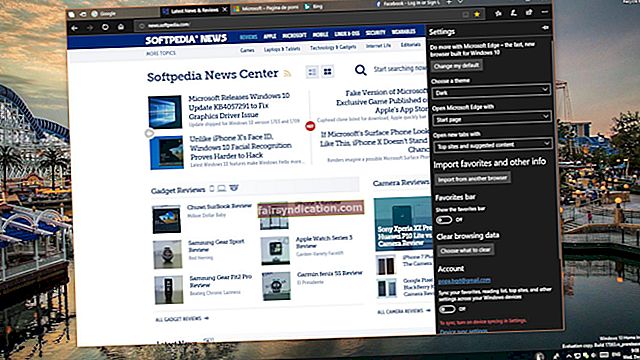YouTube वेब पर सबसे बड़ी वीडियो स्ट्रीमिंग साइट या सेवा है, इसलिए यह स्वाभाविक है कि लोग प्लेटफॉर्म पर स्ट्रीमिंग या सामान देखने में बहुत समय व्यतीत करते हैं। खैर, हम यह उम्मीद करते आए हैं कि उपयोगकर्ता YouTube में अपने डेटा और बैंडविड्थ का बहुत अधिक योगदान करते हैं।
यदि आप YouTube पर जाते हैं, तो आपके लिए केवल एक वीडियो देखना अविश्वसनीय रूप से कठिन होगा (और फिर प्लेटफ़ॉर्म छोड़ दें)। संभावना है कि आप अंततः महसूस करने या नोटिस करने से पहले कि आप कुछ समय के लिए YouTube पर हैं, आप कई वीडियो देखना समाप्त कर देंगे।
आप शायद ही अकेले हों जो कई YouTube वीडियो देखते हों। वास्तव में, अच्छे ब्रॉडबैंड कनेक्शन वाले अधिकांश लोग प्रतिदिन YouTube वीडियो देखते हैं। किसी भी मामले में, यह समझ में आता है कि आप पीसी पर YouTube डेटा उपयोग को कम करना सीखना चाहते हैं।
इस पोस्ट में, हम आपको उन सभी प्रभावी तरीकों या तरीकों को दिखाने का इरादा रखते हैं जिनके माध्यम से उपयोगकर्ता YouTube पर अपने डेटा खपत या बैंडविड्थ उपयोग दर में कटौती कर सकते हैं। लेकिन पहले, हम यह जांच करेंगे कि YouTube आम तौर पर विभिन्न चर या कारकों के संबंध में कितना डेटा खपत करता है।
YouTube कितना डेटा इस्तेमाल करता है?
वेब पर आपके द्वारा की जाने वाली लगभग हर चीज़ के लिए डेटा की आवश्यकता होती है या उसका उपयोग करता है। वीडियो स्ट्रीमिंग केक लेता है, यद्यपि। YouTube का डेटा उपयोग या उपभोग दर काफी हद तक स्ट्रीम किए जा रहे वीडियो की गुणवत्ता पर निर्भर करता है। YouTube उपयोगकर्ताओं को 144p (जो सबसे कम उपलब्ध है) से लेकर 2160p या 4K (जो उच्चतम प्रदान किया गया है) तक गुणवत्ता के कई स्तर प्रदान करता है।
सभी वीडियो एक दूसरे से भिन्न होते हैं, इसलिए हम विशिष्ट आंकड़े स्थापित नहीं कर सकते हैं कि किसी वीडियो को विशिष्ट गुणवत्ता स्तरों पर स्ट्रीम किए जाने पर डेटा का उपयोग कैसे किया जाएगा। सबसे अच्छे रूप में, हम अनुमान प्रदान कर सकते हैं (मोटे नंबर जो काफी भिन्न होते हैं)।
YouTube वीडियो बिटरेट के बारे में कुछ जानकारी प्रदान करता है जिसकी अनुशंसा वह विभिन्न गुणवत्ता विकल्पों पर सामग्री को स्ट्रीम करने के लिए करता है। यहां, हम अपने संदर्भ (या आधार रेखा) के रूप में प्रदान किए गए आंकड़ों का उपयोग करने का इरादा रखते हैं। आखिरकार, हर वीडियो एक जैसा नहीं होता, लेकिन हमें कुछ न कुछ तय करना होता है।
यदि आप किसी वीडियो को 480p (जो मानक गुणवत्ता वाला है) पर स्ट्रीम करना चाहते हैं, तो YouTube 500 और 2000Kps के बीच बिटरेट की अनुशंसा करता है। आदर्श रूप से, हमें दोनों आंकड़ों के बीच औसत का एक्सट्रपलेशन करना चाहिए - क्योंकि वे पैमाने के चरम पर हैं। इसलिए हम 1250 केबीपीएस का इस्तेमाल करेंगे।
फिर हम 1250 केबीपीएस (प्रति सेकंड किलोबिट) को एमबीपीएस (प्रति सेकंड मेगाबिट्स) में एक आंकड़े में बदल सकते हैं: 1250 को 1000 से विभाजित 1.25 के बराबर होता है। तो, हमारे पास 1.25Mbps है। हम जानते हैं कि एक बाइट में 8 बिट होते हैं, इसलिए हम 1.25 एमबीपीएस (मेगाबिट प्रति सेकेंड) को एमबी/एस (मेगाबाइट्स प्रति सेकेंड) में एक आंकड़े में भी परिवर्तित कर सकते हैं: 1.25 8 से विभाजित 0.156 एमबी/एस के बराबर है।
अब हम जानते हैं कि 480p पर स्ट्रीम किया गया एक वीडियो प्रति सेकंड 0.156 एमबी तक का उपयोग करता है। यदि हम डेटा के आंकड़े को 60 सेकंड से गुणा करते हैं, तो हमें 9.375 एमबी मिलता है, जो कि एक मिनट में वीडियो द्वारा खपत किया गया डेटा है। और अगर हम 9.375 को 60 मिनट से गुणा करते हैं, तो हमें 562.5 एमबी प्राप्त होता है, जो कि एक घंटे में वीडियो द्वारा खपत किया गया डेटा है।
खैर, अब हमारे पास डेटा खपत के सभी आंकड़े हैं जब YouTube पर 480p पर एक वीडियो स्ट्रीम किया जा रहा है। हमने YouTube से अन्य गुणवत्ता विकल्पों के लिए आवश्यक डेटा प्राप्त किया और उन सेटिंग्स के अनुमानों का पता लगाने के लिए समान गणना की।
आप YouTube पर प्रति घंटा डेटा उपयोग के अनुमानों की इस सूची के मानों और आंकड़ों की जांच करना चाह सकते हैं।
- 144p: YouTube द्वारा कोई बिटरेट डेटा प्रदान नहीं किया गया।
- 240p: मोटे तौर पर 225MB प्रति घंटा
- 360p: मोटे तौर पर 315MB प्रति घंटा
- ४८०पी: मोटे तौर पर ५६२.५एमबी प्रति घंटा
- 720p 30FPS पर: मोटे तौर पर 1237.5MB (1.24GB) प्रति घंटा
- 60FPS पर 720p: मोटे तौर पर 1856.25MB (1.86GB) प्रति घंटा
- 1080p 30FPS पर: मोटे तौर पर 2.03GB प्रति घंटा
- 1080p 60FPS पर: मोटे तौर पर 3.04GB प्रति घंटा
- 1440p (2K) 30FPS पर: मोटे तौर पर 4.28GB प्रति घंटा
- 1440p (2K) 60FPS पर: मोटे तौर पर 6.08GB प्रति घंटा
- 2160p (4K) 30FPS पर: लगभग 10.58GB प्रति घंटा
- 2160p (4K) 60FPS पर: लगभग 15.98GB प्रति घंटा
480p को मानक परिभाषा माना जाता है (और अच्छे कारणों से)। YouTube अधिकांश उपयोगकर्ताओं को डिफ़ॉल्ट रूप से 480p प्रदान करता है। 1080p पूर्ण HD है, जो YouTube पर पसंदीदा स्ट्रीमिंग गुणवत्ता विकल्प के रूप में काफी सामान्य या लोकप्रिय है - यदि अपलोडर ने वीडियो उपलब्ध कराया है और यदि उपयोगकर्ता का इंटरनेट कनेक्शन स्ट्रीमिंग की मांग को पूरा कर सकता है।
YouTube वीडियो देखते समय इंटरनेट डेटा उपयोग को कैसे कम करें
आप इन युक्तियों के माध्यम से जा सकते हैं और YouTube पर खर्च किए जा रहे डेटा को कम करने के लिए उपयुक्त कार्य कर सकते हैं:
वीडियो की गुणवत्ता कम करें:
यहां, हम चाहते हैं कि आप YouTube पर आपके द्वारा स्ट्रीम किए जाने वाले वीडियो के लिए निम्न गुणवत्ता वाले विकल्प (पहले की तुलना में) चुनें। हमने पहले ही स्थापित कर दिया है कि (औसतन) उपयोगकर्ता फुल एचडी (1080p) में वीडियो स्ट्रीम करते समय हर घंटे लगभग 3.03GB खर्च करते हैं, जबकि स्टैंडर्ड डेफिनिशन (480p) में वीडियो की स्ट्रीमिंग उन्हें एक घंटे में 0.56GB वापस सेट कर देती है।
इसलिए, यदि आप वीडियो गुणवत्ता पर बहुत अधिक समझौता न करते हुए अधिक से अधिक डेटा सहेजना चाहते हैं, तो आप मानक परिभाषा (एसडी) पर वीडियो स्ट्रीम करने के लिए अच्छा करेंगे, न कि पूर्ण एचडी पर। आप अधिक वीडियो देखने में सक्षम होंगे (चूंकि एसडी डेटा खपत दर एचडी दर से लगभग 5 गुना कम है), या आपको वही वीडियो देखने के दौरान अधिक डेटा बचाने के लिए मिलेगा।
यदि आप अधिक से अधिक डेटा सहेजना चाहते हैं और वीडियो की गुणवत्ता पर अधिक ध्यान नहीं देते हैं, तो आप अपने वीडियो के लिए गुणवत्ता विकल्प के रूप में 240p या 144p भी चुन सकते हैं। किसी भी मामले में, सबसे महत्वपूर्ण टिप जो आपको याद रखनी चाहिए, वह यह है कि आपको एचडी में वीडियो देखने से बचना चाहिए - क्योंकि इस गुणवत्ता विकल्प के लिए डेटा उपयोग दर आमतौर पर अस्थिर है यदि आपकी बैंडविड्थ सीमित या सीमित है।
वैसे भी, YouTube पर स्ट्रीम किए जा रहे वीडियो के गुणवत्ता विकल्प को बदलने के लिए आपको इन निर्देशों का पालन करना होगा:
- यह मानते हुए कि आप वर्तमान में उस वीडियो के लिए YouTube पृष्ठ पर हैं जिसे आप स्ट्रीम करना चाहते हैं (या पहले से ही स्ट्रीमिंग कर रहे हैं), आपको गियर के आकार के आइकन (वीडियो विंडो के निचले-दाएं कोने में) पर क्लिक करना होगा।
- प्रदर्शित विकल्पों की सूची से, आपको गुणवत्ता पर क्लिक करना होगा।
- कम गुणवत्ता वाला विकल्प चुनें।
- यदि आप 1080p पर वीडियो स्ट्रीम कर रहे थे, तो आप 480p का चयन कर सकते हैं।
- यदि आप पहले से ही 480p पर वीडियो देख रहे थे, तो आपको 360p (या 240p) चुनना चाहिए, जो कि निम्न गुणवत्ता वाला विकल्प है।
किसी भी स्थिति में, आपके द्वारा वीडियो के लिए एक नया गुणवत्ता विकल्प चुनने के बाद, YouTube आपके द्वारा किए गए परिवर्तनों पर ध्यान देगा और नई सेटिंग लागू करेगा।
ऑटोप्ले फ़ंक्शन को अक्षम करें:
जब YouTube पर ऑटोप्ले फ़ंक्शन सक्षम होता है, तो वीडियो स्वचालित रूप से लोड होने के लिए मजबूर हो जाते हैं और उपयोगकर्ता द्वारा एक वीडियो देखने के बाद खेलना शुरू कर देते हैं। ऑटोप्ले फ़ंक्शन कमोबेश यह सुनिश्चित करता है कि जब आपका कंप्यूटर YouTube पर हो तो कुछ हमेशा स्ट्रीम किया जा रहा हो।
ठीक है, आपको यह सुनिश्चित करने के लिए ऑटोप्ले फ़ंक्शन से दूर रहना चाहिए कि आपका डेटा उन वीडियो द्वारा उपयोग नहीं किया जा रहा है जिन्हें आप पहले स्थान पर नहीं चलाना चाहते थे। आप YouTube पर स्वयं (आपकी अनुमति के बिना) वीडियो चलाने का जोखिम नहीं उठा सकते।
YouTube पर ऑटोप्ले को अक्षम करने के लिए इन चरणों का पालन करें:
- YouTube पर किसी भी वीडियो के लिए पेज पर जाएं या प्लेटफॉर्म पर किसी भी वीडियो को स्ट्रीम करने का प्रयास करें।
- विंडो के ऊपरी-दाएं कोने में देखें और फिर ऑटोप्ले टॉगल (इस फ़ंक्शन को अक्षम करने के लिए) पर क्लिक करें।
नीला बिंदु ग्रे हो जाना चाहिए।
यह सबकुछ हो जाएगा। YouTube अब स्वचालित रूप से (आपकी अनुमति के बिना) वीडियो नहीं चलाएगा।
YouTube के लिए बैंडविड्थ सेवर एक्सटेंशन प्राप्त करें:
आप YouTube पर अपने डेटा उपयोग को कम करने के लिए अपने ब्राउज़र में एक एक्सटेंशन या ऐड-ऑन इंस्टॉल कर सकते हैं। ऐसे उद्देश्यों के लिए डिज़ाइन किए गए कुछ एक्सटेंशन वीडियो गुणवत्ता पैरामीटर को स्वचालित रूप से निम्नतम विकल्पों पर सेट करने के लिए जाने जाते हैं ताकि यह सुनिश्चित हो सके कि YouTube उच्च गुणवत्ता वाले विकल्पों का उपयोग करके वीडियो लोड करने का प्रयास करते समय उपयोगकर्ताओं के डेटा का उपभोग नहीं करता है।
अन्य एक्सटेंशन फ़्रेम दर को अनुकूलित करके, YouTube पर उपयोगकर्ताओं द्वारा देखे जाने वाले विज्ञापनों में कटौती करके, और अन्य कार्य कर सकते हैं, जिसके परिणामस्वरूप पीसी पहले की तुलना में कम डेटा का उपयोग करते हैं जब वीडियो YouTube पर स्ट्रीम किए जा रहे होते हैं। आपको एक ऐसा एक्सटेंशन मिलने की संभावना है जो आपकी आवश्यकताओं के अनुरूप हो या जो आपके लक्ष्यों को प्राप्त करने में आपकी सहायता करेगा।
उदाहरण के लिए, यदि आप Google क्रोम का उपयोग करते हैं, तो आप उन एक्सटेंशन के लिए क्रोम वेब स्टोर की जांच कर सकते हैं जो YouTube डेटा उपयोग को कम करने में मदद करते हैं। या आप सामान्य रूप से बैंडविड्थ सेवर एक्सटेंशन भी खोज सकते हैं।
YouTube प्रीमियम प्राप्त करें; अपने वीडियो पहले से डाउनलोड करें:
YouTube उपयोगकर्ताओं को अपनी स्ट्रीमिंग सेवा से सामान्य रूप से वीडियो डाउनलोड करने की अनुमति नहीं देता है। हालाँकि, यदि आप YouTube प्रीमियम की सदस्यता लेते हैं, तो आपको प्लेटफ़ॉर्म से किसी भी वीडियो को सहेजने और डाउनलोड करने का पूरा अधिकार दिया जाएगा। हालाँकि, सदस्यता सेवा आपको कुछ पैसे वापस कर देगी।
फिर भी, आप YouTube प्रीमियम का भुगतान करके महत्वपूर्ण मात्रा में डेटा और धन की बचत कर सकते हैं। उदाहरण के लिए, यदि आपके पास घर, स्कूल या काम पर असीमित इंटरनेट बैंडविड्थ तक पहुंच है, तो आप आसानी से कई वीडियो डाउनलोड कर सकते हैं जिन्हें आप देखना चाहते हैं।
इस तरह, आप स्ट्रीम करने के लिए अपनी सीमित इंटरनेट योजना पर डेटा खर्च करने से बचते हैं - क्योंकि आवश्यक वीडियो आपके कंप्यूटर पर सहेजी गई फ़ाइलों के रूप में पहले से मौजूद हैं। सुविधाजनक समय या स्थान पर, आपको वीडियो देखने को मिलते हैं।
यदि आप YouTube प्रीमियम का खर्च वहन नहीं कर सकते हैं या केवल सदस्यता के लिए भुगतान नहीं करना चाहते हैं, तो आपको अन्य तरीकों, प्रक्रियाओं या सेवाओं की तलाश करनी होगी जिनके माध्यम से आप YouTube वीडियो डाउनलोड कर सकते हैं। यदि आप कुशल हैं, तो आप एक स्क्रिप्ट लिख सकते हैं जो आपको अपने वेब ब्राउज़र पर एक पेज से स्ट्रीम किए जा रहे वीडियो को सहेजने और डाउनलोड करने की अनुमति देती है।
अन्यथा या वैकल्पिक रूप से, आप एक एक्सटेंशन खोज और स्थापित कर सकते हैं जो उपयोगकर्ताओं को उनके संबंधित पृष्ठों से YouTube वीडियो लाने में मदद करता है। यदि आपको कोई एक्सटेंशन या ऐड-ऑन नहीं मिल रहा है जो आपको सीधे YouTube से वीडियो रिप करने की अनुमति देता है, तो आप एक ऐसा एप्लिकेशन प्राप्त कर सकते हैं जो आपकी स्क्रीन पर सामग्री रिकॉर्ड करता है।
स्क्रीन-रिकॉर्डिंग ऐप के साथ, आप चलाने के लिए एक वीडियो सेट कर सकते हैं (जब आप असीमित सार्वजनिक, घर, स्कूल, या काम वाईफ़ाई पर हों) और फिर अपनी स्क्रीन रिकॉर्ड करें। रिकॉर्डिंग से उत्पन्न फ़ाइल सहेजी जाएगी। फिर आप उपयुक्त वीडियो प्लेयर का उपयोग करके इसे चलाने में सक्षम होंगे।
बाद में देखने के लिए वीडियो सहेजने के लिए आप कई विकल्प या उपयोगिताओं का लाभ उठा सकते हैं। आपको अपने सीमित बैंडविड्थ का उपयोग करके हमेशा वीडियो स्ट्रीम करने की आवश्यकता नहीं होती है।
सुझाव:
यदि आप अपने पीसी पर डेटा की खपत को यथासंभव कम रखना चाहते हैं, तो आपके पास अपने बैंडविड्थ का उपयोग करके (आपकी जानकारी के बिना) अज्ञात, छिपे हुए, या दुर्भावनापूर्ण एप्लिकेशन या स्क्रिप्ट नहीं हो सकते हैं। यह अंत करने के लिए, आप Auslogics Anti-Malware को स्थापित करने के लिए अच्छा करेंगे और इस सुरक्षा प्रोग्राम द्वारा प्रदान किए गए कार्यों का उपयोग अपने कंप्यूटर को खतरों या हानिकारक वस्तुओं के लिए जांचने के लिए करेंगे।
अनुशंसित एप्लिकेशन में नए स्कैन फ़ंक्शन शुरू होने की संभावना है, इसलिए आपके कंप्यूटर द्वारा दुर्भावनापूर्ण प्रोग्राम का पता लगाने की संभावना पहले की तुलना में अधिक हो जाती है। ऐप अतिरिक्त सुरक्षात्मक परतों के साथ आपके सिस्टम की रक्षा को भी प्रभावित करेगा, जो आपके पीसी पर सुरक्षा में सुधार के लिए अनुवाद करना चाहिए।